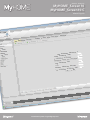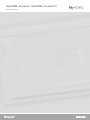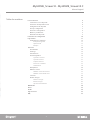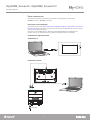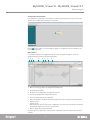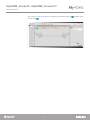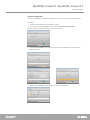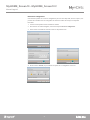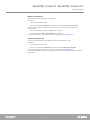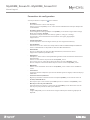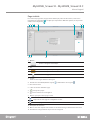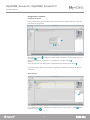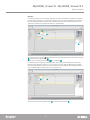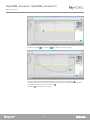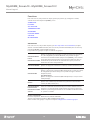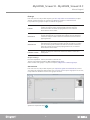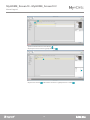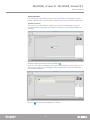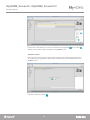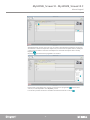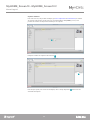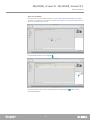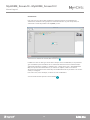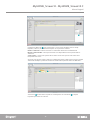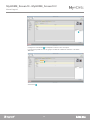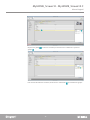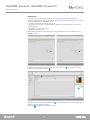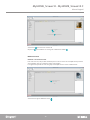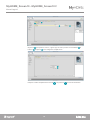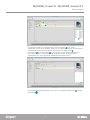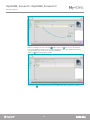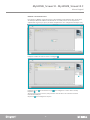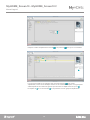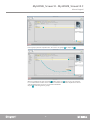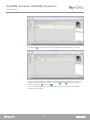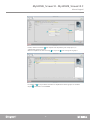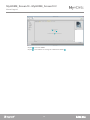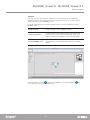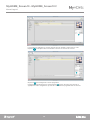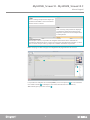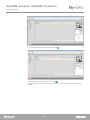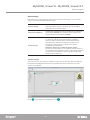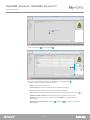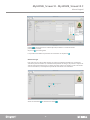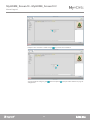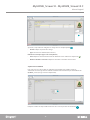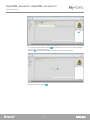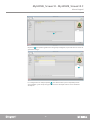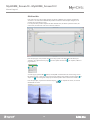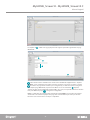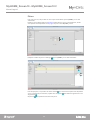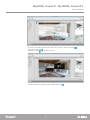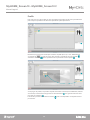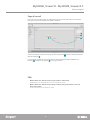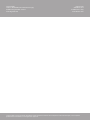www.homesystems-legrandgroup.com
Manuel Logiciel
MyHOME_Screen10
MyHOME_Screen10 C
MH4892 - MH4892C

MyHOME_Screen10 - MyHOME_Screen10 C
Manuel Logiciel
3

MyHOME_Screen10 - MyHOME_Screen10 C
Manuel Logiciel
3
Pour commencer 4
Interactions avec le dispositif 4
Connexion du dispositif à un PC 4
Configuration du dispositif 5
Envoyer configuration 7
Recevoir la configuration 8
Mettre à jour firmware 9
Demande Info dispositif 9
Paramètres de configuration 10
Page initiale 11
Configurations communes 12
Composition guidée 12
Ajout manuel 12
Groupes 13
Fonctions 16
Automatisme 16
Éclairage 17
Anti-intrusion 17
Thermorégulation 19
Système à 99 zones 19
Système à 4 zones 20
Capteurs externes 22
Zones non contrôlées 23
Climatisation 24
Vidéophonie 28
Diffusion Sonore 29
Diffusion sonore monocanal 29
Diffusion sonore multi-canal 33
Scénarios 39
Gestion énergie 43
Données énergie 43
Gestion charges 45
Supervision installation 47
Multimédia 50
Pièces 52
Profils 54
Page d’accueil 55
FAQ 55
Table des matières

MyHOME_Screen10 - MyHOME_Screen10 C
Manuel Logiciel
5
4
Pour exécuter les fonctions Envoyer, Recevoir la configuration, Mettre à jour firmware et Demande
info dispositif, avant toute chose, il est nécessaire de connecter le dispositif à un PC et de s’assurer
que le port sélectionné est le bon.
Connecter le Serveur Web au PC en utilisant un câble USB-miniUSB ou un câble Ethernet.
De telle sorte que la communication soit possible, le dispositif doit être relié au BUS.
Dans le présent manuel, sont décrites les modalités de configuration des dispositifs
MyHOME_Screen10 / MyHOME_Screen10 C.
Interactions avec le dispositif
Pour commencer
CONNEXION USB
CONNEXION ETHERNET
BUS 2 1
SCS
AUDIO
OUT
ETH
ONOFF
SWITCH
LAN Input
Connexion du dispositif à un PC

MyHOME_Screen10 - MyHOME_Screen10 C
Manuel Logiciel
5
4
Menu fichiers
Pour interagir avec le dispositif, le sélectionner et cliquer sur les touches relatives aux fonctions à
exécuter.
Configuration du dispositif
1. Ouvre la section spécifique de configuration du dispositif
2. Demande Info dispositif
3. Réception de la configuration du dispositif connecté
4. Envoi de la configuration au dispositif connecté
5. Sélection d’un firmware pour le dispositif
6. Mise à jour firmware du dispositif (s’affiche uniquement après avoir sélectionné un firmware)
7. Importer projet
Exporter projet
Pour importer ou exporter le projet de configuration créé dans la zone spécifique, sélectionner
le dispositif et cliquer sur la touche correspondante.
8. Ouvre le guide du dispositif sélectionné
1 2 3 4 5 6 7 8
Pour configurer un dispositif, il est possible de créer un nouveau projet ou bien partir d’un projet
existant, de le modifier et de le renvoyer au dispositif.
Cliquer pour accéder à la section du logiciel dédiée à la configuration d’une installation pour
une nouvelle habitation.
Il est possible d’effectuer la configuration dans la section Configurer du logiciel, à l’aide de
quelques boutons servant à la gestion du dispositif.
1

MyHOME_Screen10 - MyHOME_Screen10 C
Manuel Logiciel
7
6
Envoyer configuration
Une fois la configuration terminée et sauvegardée, il est nécessaire de l’envoyer aux dispositifs.
4. En sélectionner Suivant, a configuration est transférée au dispositif.
Ensuite s’affiche la page qui permet de régler la date et l’heure.
Procédure:
1. Connecter le dispositif à un PC via Ethernet ou USB.
2. Dans la barre des outils Configurer, sélectionner l’option Envoyer configuration.
3. En sélectionnant Suivant, il est possible de sélectionner la modalité de connexion entre le
dispositif et le PC:
3
4
4

MyHOME_Screen10 - MyHOME_Screen10 C
Manuel Logiciel
9
8
Cette fonction permet de recevoir la configuration présente sur le dispositif ; une fois acquise, il est
possible de la modifier et de la sauvegarder sur un fichier ou bien de l’envoyer au dispositif.
Procédure:
1. Connecter le dispositif à un PC via Ethernet ou USB.
2. Dans la barre des outils Configurer, sélectionner l’option Recevoir configuration.
3. Sélectionner la modalité de connexion entre le dispositif et le PC:
Recevoir la configuration
4. En sélectionner Suivant, la procédure de réception de la configuration est lancée.
4 4

MyHOME_Screen10 - MyHOME_Screen10 C
Manuel Logiciel
9
8
Permet de mettre à jour le firmware du dispositif.
Permet de visualiser quelques informations relatives au dispositif relié au PC.
Ensuite, s’affiche une fenêtre pour rechercher le dossier contenant le fichier de firmware à
extension .fwz.
Pour les procédures de connexion, se reporter au chapitre Envoyer configuration.
En cliquant sur Suivant, s’affiche une page qui présente les caractéristiques hardware et software
du dispositif.
Pour les procédures de connexion, se reporter au chapitre Envoyer configuration.
Procédure:
• Connecter le dispositif à un PC.
• Dans le menu déroulant Configurer , sélectionner l’option Sélectionner un firmware.
• Sélectionner le fichier et cliquer sur Ouvrir pour continuer.
• Sélectionner l’option Mise à jour firmware pour continuer.
Procédure:
• Connecter le dispositif à un PC.
• Dans le menu déroulant Configurer, sélectionner l’option Informations dispositif.
Mettre à jour firmware
Demande Info dispositif

MyHOME_Screen10 - MyHOME_Screen10 C
Manuel Logiciel
11
10
Paramètres de configuration
Saisir les paramètres et cliquer sur pour continuer.
• Paramètres
Nom d’identification: saisir le nom du projet
Adresse progressive MyHOME_Screen: saisir le numéro d’identification univoque du dispositif
sur l’installation
• Paramètres généraux, horloge
Fonction alignement horloge: indiquer si le MyHOME_Screen doit être réglé comme horloge
Master de l’installation MyHOME
Format date: indiquer le format de la date (ex. jj.mm.aa. / mm.jj.aa. / aa.mm.jj.)
Fuseau horaire: choisir le fuseau horaire en fonction de la région géographique
d’appartenance
• Format température
Format température: choisir les degrés Celsius (°C) ou les degrés Fahrenheit (°F)
• Type installation
Sélectionner le bus SCS: choisir A/V si le dispositif est câblé sur le BUS Vidéophonie/Diffusion
Sonore et Automatisme si le dispositif est câblé sur le BUS Automatisme
• Automatisme
Niveau: si le dispositif a été câblé sur le BUS Automatisme, sélectionner le niveau
d’appartenance (Montant privé/Bus local)
• Vidéophonie
Vidéophonie: choisir activer si le dispositif doit également assurer la fonction de Poste Interne
Vidéophonique
Adresse PI: saisir l’adresse de poste interne du MyHOME_Screen
Poste externe associé : saisir l’adresse du poste externe associé au MyHOME_Screen
Niveau : indiquer le niveau d’installation du poste externe associé au MyHOME_Screen
• Multimédia
Adresse source multimédia: saisir l’adresse du MyHOME_Screen comme source de diffusion
sonore
• International
Séparateur décimale: indiquer le séparateur de décimale (point ou virgule) en fonction du pays
d’utilisation
• Connexions de réseau, Ethernet
Régler les paramètres en fonction du réseau auquel le MyHOME_Screen doit être connecté
• Sécurité, authentifications
Mot de passe Open: saisir le mot de passe OPEN pour l’accès à distance au MyHOME_Screen
• Mot de passe d’accès pour l’utilisateur
Activer/désactiver mot de passe: activer pour que le MyHOME_Screen demande la saisie du
mot de passe pour pouvoir être utilisé par l’utilisateur
• Langue
Langue du MyHOME_Screen: sélectionner la langue à utiliser pour l’interface graphique du
dispositif

MyHOME_Screen10 - MyHOME_Screen10 C
Manuel Logiciel
11
10
Page initiale
En accédant au programme, la page initiale s’affiche qui permet de sélectionner, à travers des
propositions de composition
, les objets qui composent les différents systèmes, et de procéder
ensuite à leur configuration
.
1. Options.
2. Vue.
3. Langue.
Sélection de la langue d’interface du logiciel.
4. Visualise les icônes Guide (Manuel Logiciel)
et Informations sur le logiciel .
5. Barre des fonctions.
6. Cadre de sélection du fond de page.
7.
Sauvegarde le projet.
8.
Ferme et revient à la Section global.
9. Boutons pour passer d’une page à l’autre.
10. Description des fonctions.
11. Ouvre la zone dans laquelle sont visualisés les éventuels messages d’information ou d’erreur.
12. Visualisation sauvegarde fichier et parcours de sauvegarde.
Active la sauvegarde automatique
Visualise/masque les objets configurés.
Visualise/masque la zone Info et Erreurs
Rétablit les réglages par défaut
Déplacement d’une page de configuration à l’autre
Retour à la page initiale
1 2 3 7654 8
91112 10
A
B

MyHOME_Screen10 - MyHOME_Screen10 C
Manuel Logiciel
13
12
Configurations communes
Indépendamment du système auquel ils appartiennent, l’ajout des objets s’effectue à travers des
propositions de composition.
Il est possible de modifier la configuration des objets dans la section prévue à cet effet
et d’en
ajouter de nouveaux
.
La procédure guidée effectue une première configuration en attribuant aux objets des adresses
cohérentes.
Sélectionner le système
et indiquer le nombre d’objets du système sélectionné qui composent
l’installation
.
Cliquer pour conformer et pour passer à la configuration des objets ajoutés
;
ou bien :
cliquer pour passer la procédure guidée et pour effectuer plus tard l’ajout des objets
.
Composition guidée
Ajout manuel
1
2
3 4
5
6

MyHOME_Screen10 - MyHOME_Screen10 C
Manuel Logiciel
13
12
Sur certains systèmes, il est possible de regrouper les objets en utilisant des groupes. Les groupes
peuvent être de deux types : le premier type permet de créer un groupe d’objets (avec un lien de
fonction) auxquels peut être envoyée une commande générale, une commande d’espace ou de
groupe (par exemple, une commande d’espace 3 ouvrir/fermer).
Cliquer pour créer un groupe
puis sélectionner dans le menu déroulant la commande à envoyer
et sélectionner le type d’objets .
Après avoir créé l’objet, cliquer dessus
et le configurer .
Sélectionner pour créer un groupe mixte
et sélectionner la fonction .
Le deuxième type est le groupe mixte qui permet de créer un groupe d’objets (avec un lien de
fonction), mais appartenant dans ce cas à des espaces ou à des groupes différents. Par exemple,
commande ouvrir/fermer de tous les volets roulants côté nord, lesquels sont configurés dans des
espaces différents (par exemple, pièce 1, pièce 2 et pièce 3).
Groupes
1
2
1
2
3
5
4

MyHOME_Screen10 - MyHOME_Screen10 C
Manuel Logiciel
15
14
Cliquer sur le groupe puis cliquer sur pour ajouter des objets au groupe.
3
4
Glisser les objets parmi ceux disponibles (même fonction) dans la section groupe .
Il est également possible d’ajouter de nouveaux objets, à savoir non obligatoirement configurés
précédemment mais présents sur l’installation
.
Cliquer sur
pour sauvegarder le groupe.
5
7
6

MyHOME_Screen10 - MyHOME_Screen10 C
Manuel Logiciel
15
14
Cliquer pour visualiser les composants du groupe.
8

MyHOME_Screen10 - MyHOME_Screen10 C
Manuel Logiciel
17
16
Fonctions
AUTOMATISME
ÉCLAIRAGE
ANTI-INTRUSION
THERMORÉGULATION
VIDÉOPHONIE
DIFFUSION SONORE
SCÉNARIOS
GESTION ÉNERGIE
Dans cette section, sont présents les objets, répartis par système, qui, configurés à cet effet,
activent les fonctions depuis le MyHOME_Screen.
Automatisme
Dans cette section, il est possible d’ajouter, par auto-composition ou manuellement, les objets
suivants : Commande Ouvrir/Fermer (base ou avancée), Commande Haut/Bas (base ou avancée),
Commande ON/OFF, Commande ON ou Contact.
Il est possible de regrouper les objets en utilisant des groupes.
Groupes automatisme
Fonctions disponibles : Ouvrir/Fermer, Haut/Bas et On/Off.
Types de commandes disponibles : GEN, ESP, GR et Groupe mixte.
Pour la création d’un groupe, se reporter au chapitre Configurations communes/groupes.
Commande Ouvrir/
Fermer
Commande Haut/Bas
Ajouter ces objets pour actionneurs à 3 états (ex. Volets, Porte basculante,
etc.). En configurant le paramètre Modalité, il est possible de régler
l’actionneur en modalité normale (l’objet sur le MyHOME_Screen visualise
l’icône Stop durant l’actionnement, la toucher pour l’arrêter) ou bien en
modalité Sûre (l’actionnement est commandé tant que la pression est
maintenue sur l’icône correspondante).
Commande ON/OFF Ajouter cet objet pour actionneurs à 2 états (ex. Lumière, Ventilateur, etc.).
Commande ON
Type éclairage
Ajouter ce projet pour actionneurs (BUS automatisme) à 1 état (ex. Serrure).
En configurant le paramètre Temps, il est possible de régler la durée de
l’impulsion (1s/2s).
Type Vidéophonie
Ajouter cet objet pour actionneurs (BUS vidéophonie) à 1 état (ex. Serrure
vidéophonique).
Contact
Ajouter cette commande pour obtenir une synchronisée de l’état d’un
contact (ex. Grille, Fenêtre, etc.).
Commande Ouvrir/
Fermer avancée
Commande Haut/Bas
avancée
Toutes les commandes d’automation disposent d’une modalité avancée
qui, dans le cas où l’actionneur installé serait de type avancé, permet de
visualiser le pourcentage d’ouverture et de le modifier à l’aide des icônes +
et – prévues à cet effet.

MyHOME_Screen10 - MyHOME_Screen10 C
Manuel Logiciel
17
16
Éclairage
Dans cette section, il est possible d’ajouter, par auto-composition ou manuellement, les objets
suivants : Lumière, Variateur 10, variateur 100, Groupe de Lumières et Lumière Escalier.
Il est possible de regrouper les objets en utilisant des groupes.
Anti-intrusion
Dans cette section, il est possible d’ajouter, par composition guidée ou manuellement, les zones
qui composent l’installation Anti-intrusion et de créer des scénarios qui les regroupent : de la sorte,
il est possible de subdiviser les zones et les groupes de zones.
Ajouter une ou plusieurs zones
.
1
Lumière
Ajouter cet objet pour allumer/éteindre une lumière. Il est également
possible de régler le temps au bout duquel la lumière s’éteint en
sélectionnant une des valeurs préprogrammées ou en saisissant
directement la valeur voulue.
Variateur 10
Ajouter cet objet pour Allumer/Éteindre et régler l’intensité à 10
niveaux d’un Variateur. Il est également possible de décider au bout de
combien de temps la lumière s’éteint en sélectionnant une des valeurs
préprogrammées.
Variateur 100
Ajouter cet objet pour Allumer/Éteindre et régler l’intensité à 100 niveaux
d’un Variateur. Il est également possible de régler le temps en secondes
que met la lumière pour s’allumer/s’éteindre et au bout de combien de
temps elle s’éteint une des valeurs préprogrammées ou en saisissant
directement la valeur voulue.
Lumières escaliers
Ajouter cet objet pour commander la fonction Lumière escalier de la
vidéophonie.
Groupes éclairage
Fonctions disponibles : Lumière, Variateur 10, Variateur 100.
Types de commandes disponibles : GEN, ESP, GR et Groupe mixte.
Pour la création d’un groupe, se reporter au chapitr Configurations communes/groupes.

MyHOME_Screen10 - MyHOME_Screen10 C
Manuel Logiciel
19
18
Ajouter manuellement une nouvelle zone .
Cliquer pour créer un scénario (groupe de zones)
.
2
3
Cliquer sur le scénario et sélectionner les zones à regrouper dans le scénario .
4
5

MyHOME_Screen10 - MyHOME_Screen10 C
Manuel Logiciel
19
18
Thermorégulation
Système à 99 zones
Dans cette section, il est possible d’ajouter, par auto-composition ou manuellement, les objets
suivants : Système 99 zones, Système 4 zones, Capteur externe, Zone non contrôlée, Climatisation.
Dans cette section, il est possible de configurer une centrale de thermorégulation à 99 zones
(en sélectionnant les programmes et les scénarios à visualiser) et les zones dont l’installation est
constituée.
Indiquer le nombre de zones présentes sur l’installation
.
1
Cliquer sur pour sélectionner programmes et scénarios.
2
A présent, il est possible de configurer les zones dans le champ Propriétés ; pour chaque zone, il
est nécessaire d’ajouter l’adresse, d’indiquer si elle est de type Ventilo-convecteur et d’indiquer
une éventuelle description.

MyHOME_Screen10 - MyHOME_Screen10 C
Manuel Logiciel
21
20
Personnaliser la description de la centrale et sélectionner les programmes et les scénarios ,
présents sur la centrale, à rendre disponibles sur le MyHOME_Screen.
3
4
Système à 4 zones
Dans cette section, pour chaque centrale à 4 zones ajoutées, il est possible de gérer les zones et
de sélectionner les programmes en fonction de la saison (Été/Hiver) à rendre disponibles sur le
MyHOME_Screen.
Indiquer le nombre de centrales
.
1
La page est en cours de chargement...
La page est en cours de chargement...
La page est en cours de chargement...
La page est en cours de chargement...
La page est en cours de chargement...
La page est en cours de chargement...
La page est en cours de chargement...
La page est en cours de chargement...
La page est en cours de chargement...
La page est en cours de chargement...
La page est en cours de chargement...
La page est en cours de chargement...
La page est en cours de chargement...
La page est en cours de chargement...
La page est en cours de chargement...
La page est en cours de chargement...
La page est en cours de chargement...
La page est en cours de chargement...
La page est en cours de chargement...
La page est en cours de chargement...
La page est en cours de chargement...
La page est en cours de chargement...
La page est en cours de chargement...
La page est en cours de chargement...
La page est en cours de chargement...
La page est en cours de chargement...
La page est en cours de chargement...
La page est en cours de chargement...
La page est en cours de chargement...
La page est en cours de chargement...
La page est en cours de chargement...
La page est en cours de chargement...
La page est en cours de chargement...
La page est en cours de chargement...
La page est en cours de chargement...
La page est en cours de chargement...
-
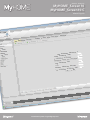 1
1
-
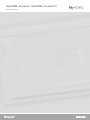 2
2
-
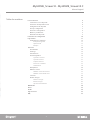 3
3
-
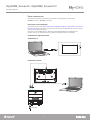 4
4
-
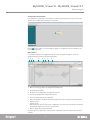 5
5
-
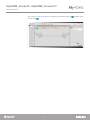 6
6
-
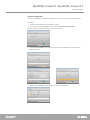 7
7
-
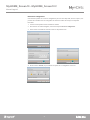 8
8
-
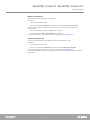 9
9
-
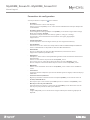 10
10
-
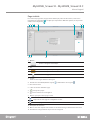 11
11
-
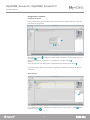 12
12
-
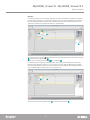 13
13
-
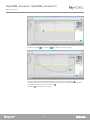 14
14
-
 15
15
-
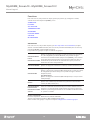 16
16
-
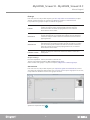 17
17
-
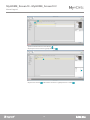 18
18
-
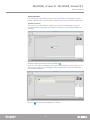 19
19
-
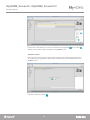 20
20
-
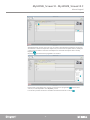 21
21
-
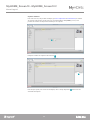 22
22
-
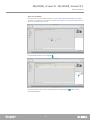 23
23
-
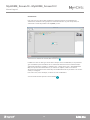 24
24
-
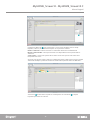 25
25
-
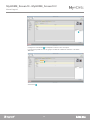 26
26
-
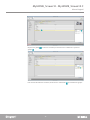 27
27
-
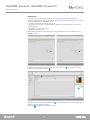 28
28
-
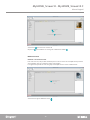 29
29
-
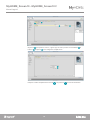 30
30
-
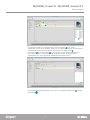 31
31
-
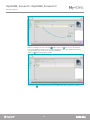 32
32
-
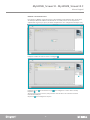 33
33
-
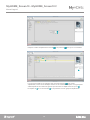 34
34
-
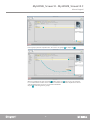 35
35
-
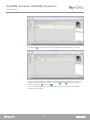 36
36
-
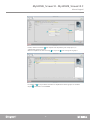 37
37
-
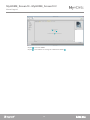 38
38
-
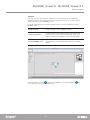 39
39
-
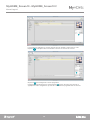 40
40
-
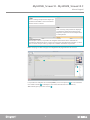 41
41
-
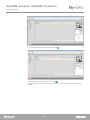 42
42
-
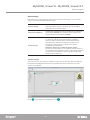 43
43
-
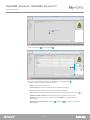 44
44
-
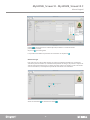 45
45
-
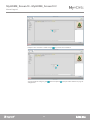 46
46
-
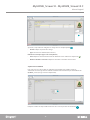 47
47
-
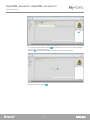 48
48
-
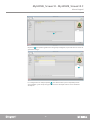 49
49
-
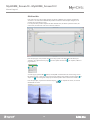 50
50
-
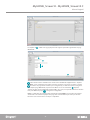 51
51
-
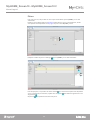 52
52
-
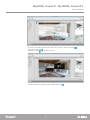 53
53
-
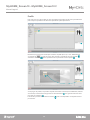 54
54
-
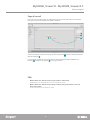 55
55
-
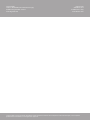 56
56
Bticino MH4893C Manuel utilisateur
- Taper
- Manuel utilisateur
Documents connexes
-
Bticino H4890 Manuel utilisateur
-
Bticino 344400 Manuel utilisateur
-
Bticino MH4893C Manuel utilisateur
-
Bticino MH202 Manuel utilisateur
-
Bticino H4890 Manuel utilisateur
-
Bticino MH201 Manuel utilisateur
-
Bticino MHVISUAL Manuel utilisateur
-
Bticino F454 Manuel utilisateur
-
Bticino HS4891 Manuel utilisateur
-
Bticino HS4695 Manuel utilisateur